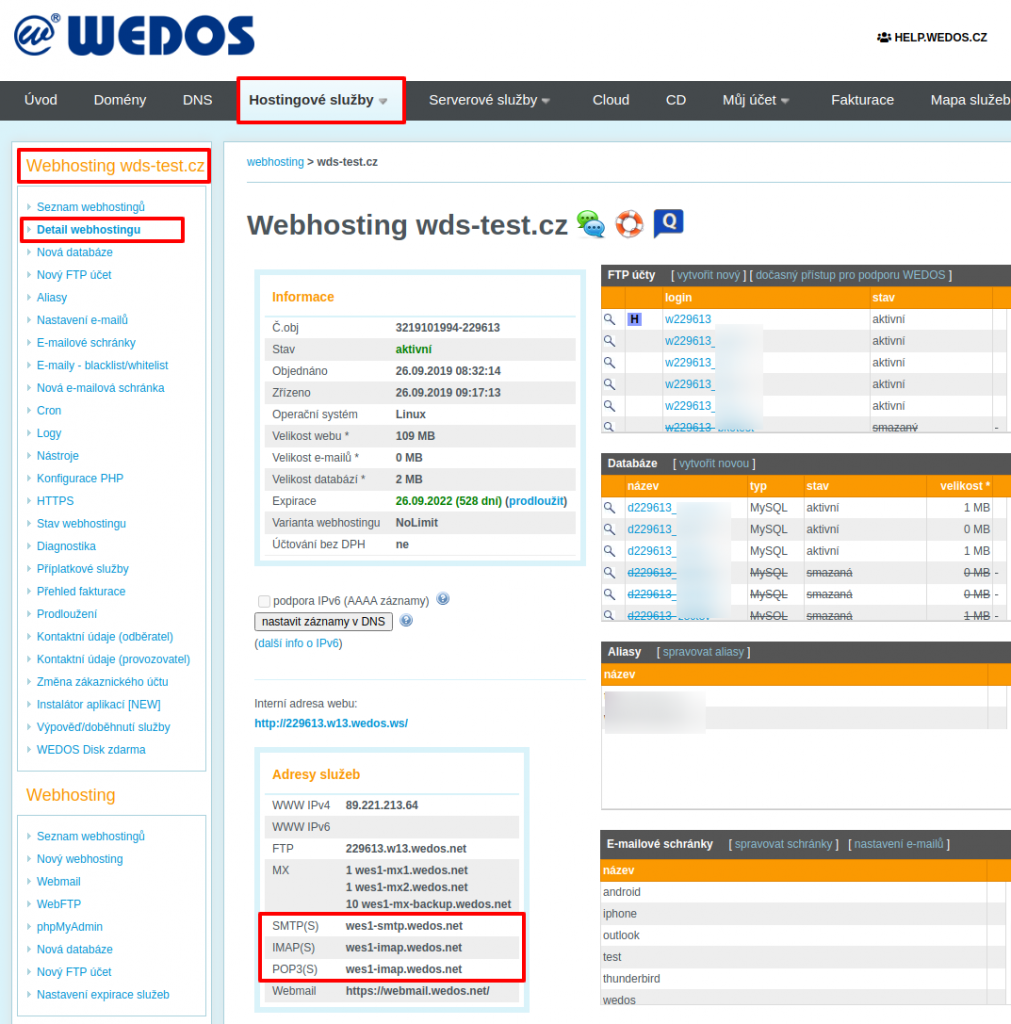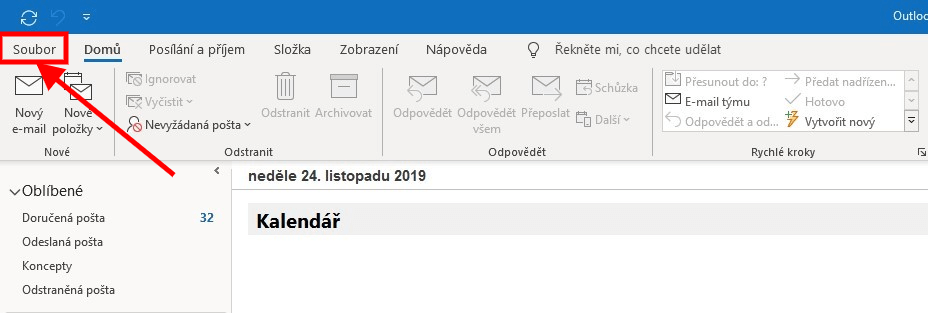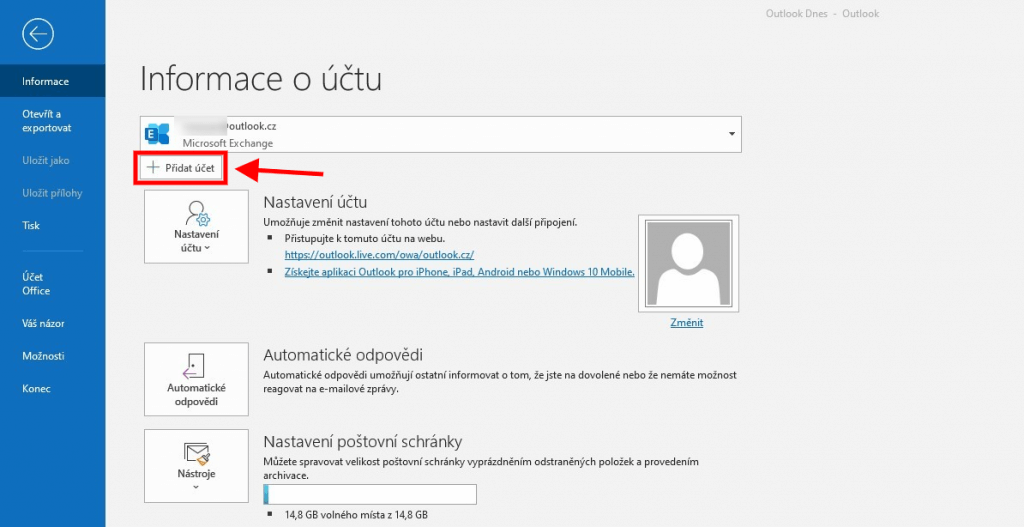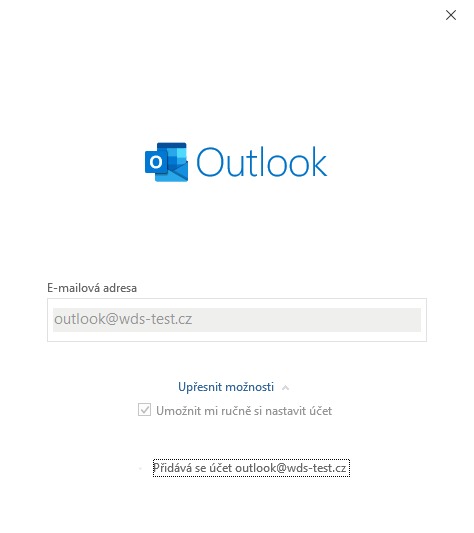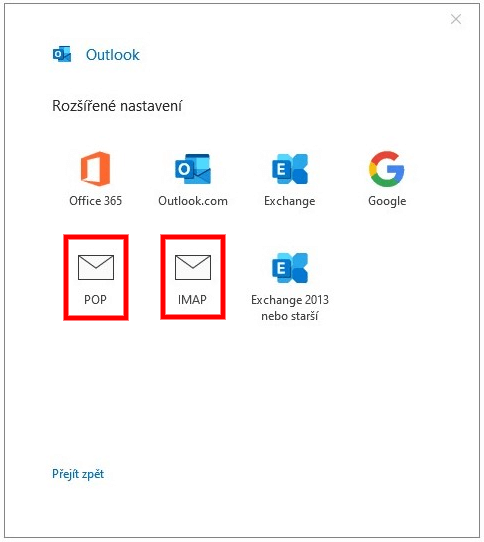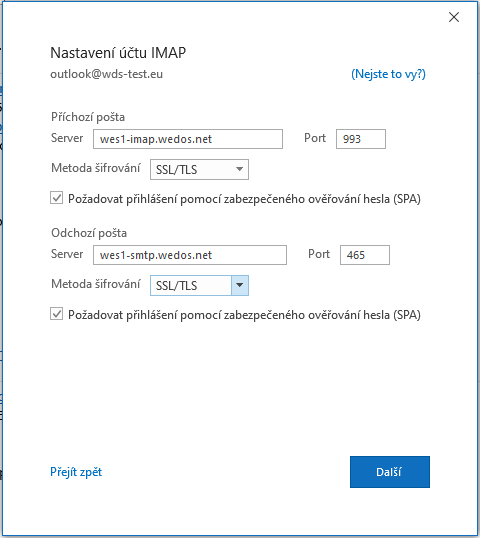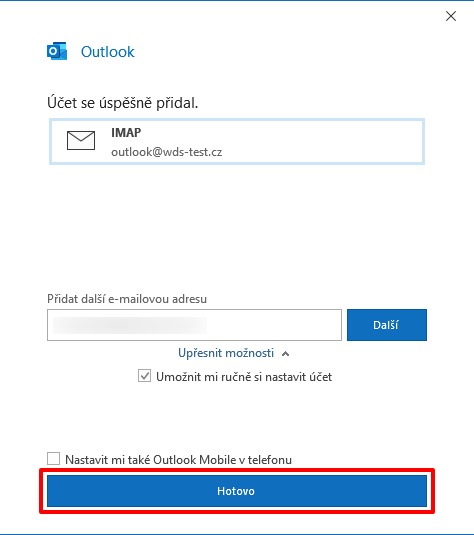Ukázka nastavení e-mailového klienta Microsoft Outlook z balíku Office 365 pro přijímání pošty pomocí protokolu IMAP/POP3 a pro odesílání pošty pomocí protokolu SMTP.
Předpoklady
- nainstalujte si aplikaci Microsoft Outlook podle návodu vydavatele
- vytvořte si e-mailovou schránku v rámci službu webhosting NoLimit nebo WebSite
- připravte si adresy serverů, pro webhostingy a WebSite u nás bude obvykle platit:
- wes1-imap.wedos.net (IMAP / POP3)
- wes1-smtp.wedos.net (SMTP)
- ověřte si případně adresy serverů svého webhostingu v zákaznické administraci nebo v e-mailu o zřízení webhostingu
- mailserver je dostupný s následujícími porty a zabezpečením, preferujte šifrované spojení
- IMAP: 993 SSL/TLS, 143 STARTTLS
- POP3: 995 SSL/TLS, 110 STARTTLS
- SMTP: 465 SSL/TLS, 587 SSL/TLS, 25 STARTTLS
Nastavení e-mailového účtu
Pokud již Outlook používáte, zvolte volbu Soubor, Přidat účet
Pokud Outlook spouštíte poprvé, hned vám nabídne přidání nového účtu.
Zadejte e-mailovou adresu, kterou si přejete přidat do Outlooku. Využijte upřesněných možností a zadejte ruční nastavení účtu.
Na další stránce si vyberte zda chcete používat IMAP nebo POP3. Pokud nevíte, jak se rozhodnout, zvolte IMAP.
Do nastavení je potřeba zadat konkrétní názvy IMAP/POP3 a SMTP serverů.
Využijte námi doporučené nastavení.
Po zadání všech potřebných údajů a kliknutí na Další budete vyzváni k zadání hesla pro danou schránku.
Po zadání hesla pokračujte tlačítkem Připojit. Tímto krokem se dokončí přidání schránky.
Nastavení je dokončeno a můžete Outlook používat.
Řešení problémů
Něco se nepovedlo
Zkuste zjistit více informací, toto je příliš obecné oznámení, podle kterého bohužel nic nepoznáme.
Pokud nefungují adresy, porty a zabezpečení uvedené v návodech, zkontrolujte, zda spojení neblokuje Váš antivirový software nebo firewall.